在三星手機上關閉 Galaxy AI 的說明

如果您不再需要在三星手機上使用 Galaxy AI,您可以透過非常簡單的操作將其關閉。以下是關閉三星手機上 Galaxy AI 的說明。
微軟宣布推出新版 Copilot,功能包括 Copilot Voice、Copilot Vision、Copilot Daily、Copilot Discover、Copilot Labs 和 Think Deeper,以及新的選項卡式使用者介面。想要盡快體驗新的 Copilot 介面,請按照下面的文章操作。
如何體驗新的 Copilot 介面
步驟1:
讓我們訪問下面的連結進行調整。
接下來我們點擊國家進行更改。
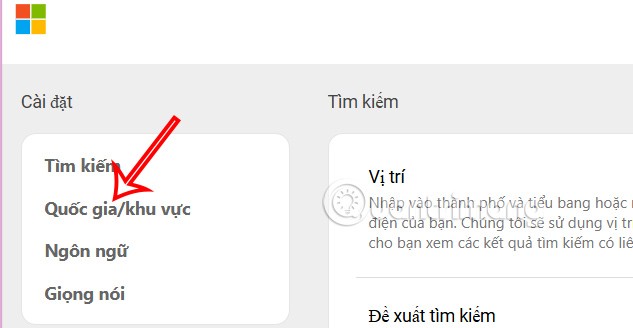
您看向一側並點擊美國地區以更改為副駕駛。隨後,Copilot 介面將立即以新介面出現。
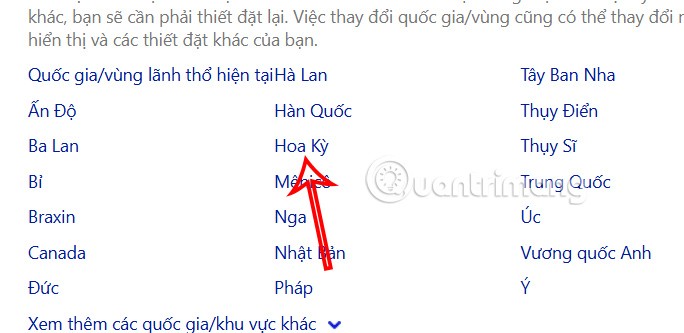
第 2 步:
Copilot 介面將隨如下所示的項目而變化。新的首頁介面採用標籤式排列,並帶有圓角。每張卡片暗示不同的內容。
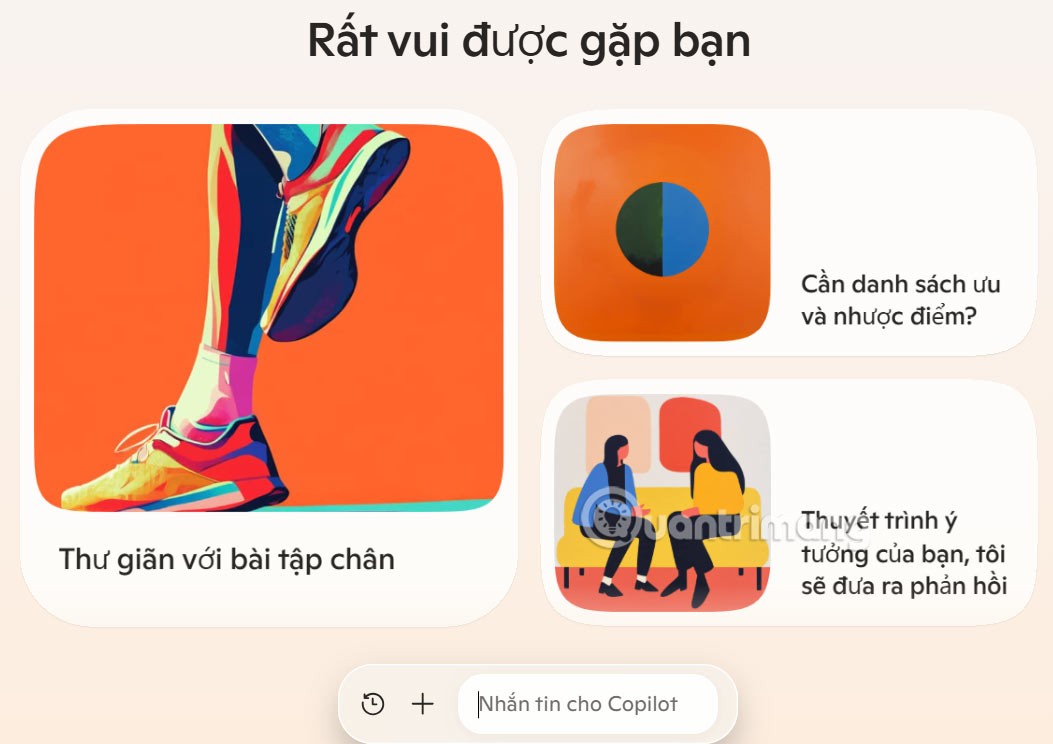
首先,您應該登入您的帳戶才能使用新的 Copilot 介面。
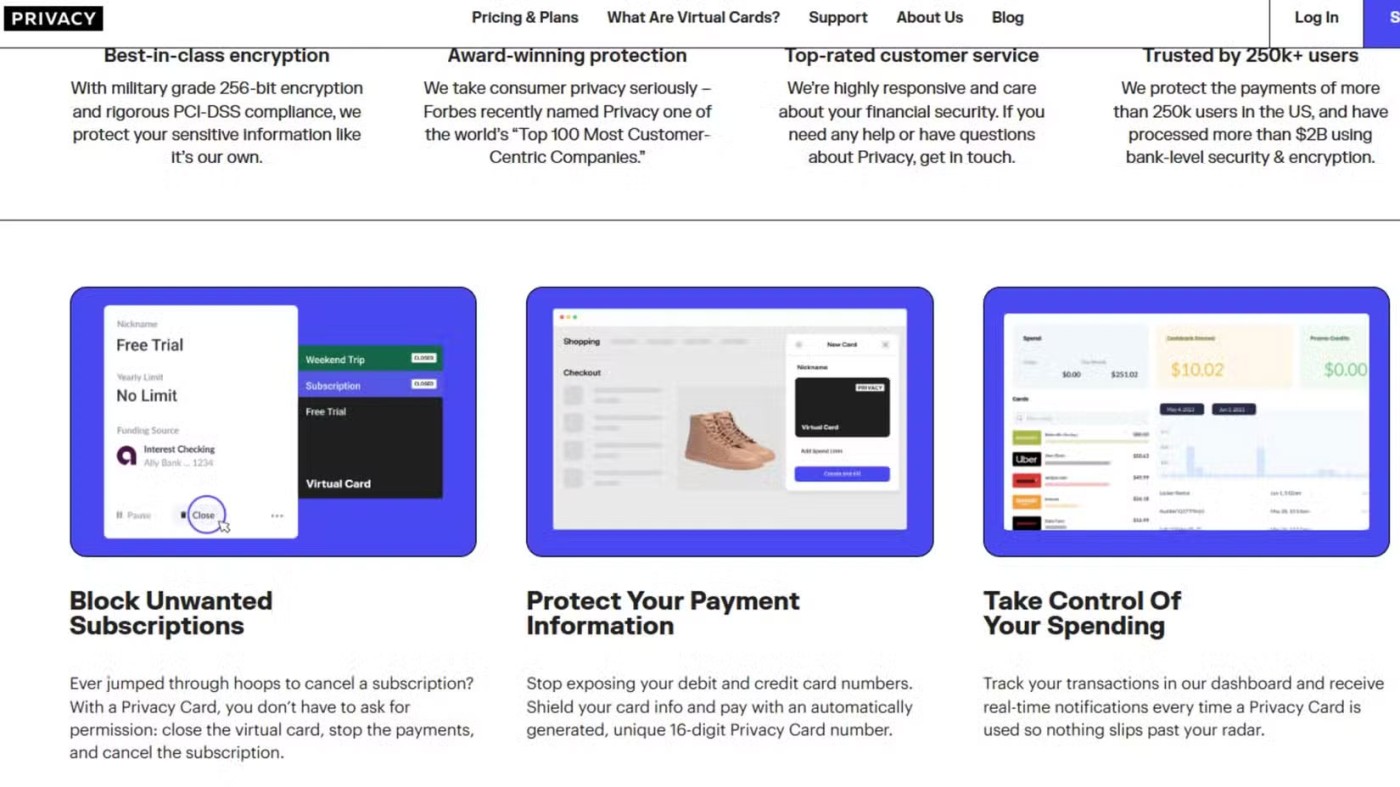
我們照常填寫微軟帳號資訊即可登入。
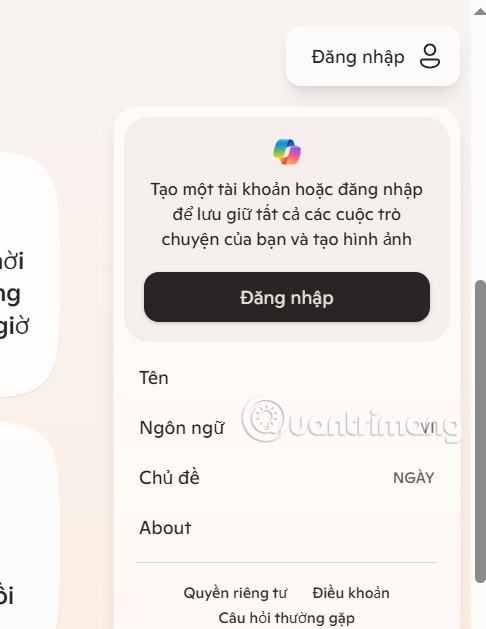
步驟3:
登入後,您可以變更Copilot 的主題,黑色背景或白色背景。點擊主題即可更改。
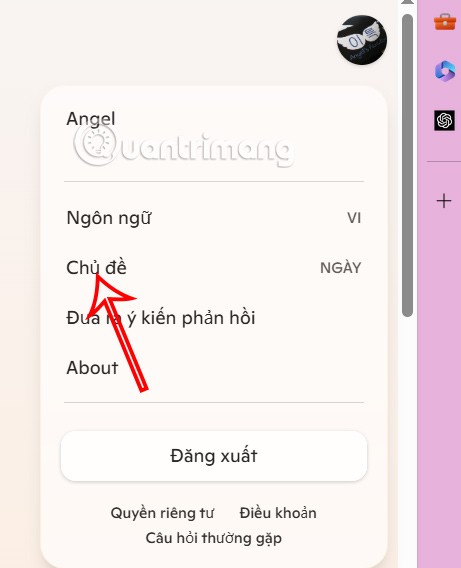
Copilot 上的深色背景介面如下圖所示。
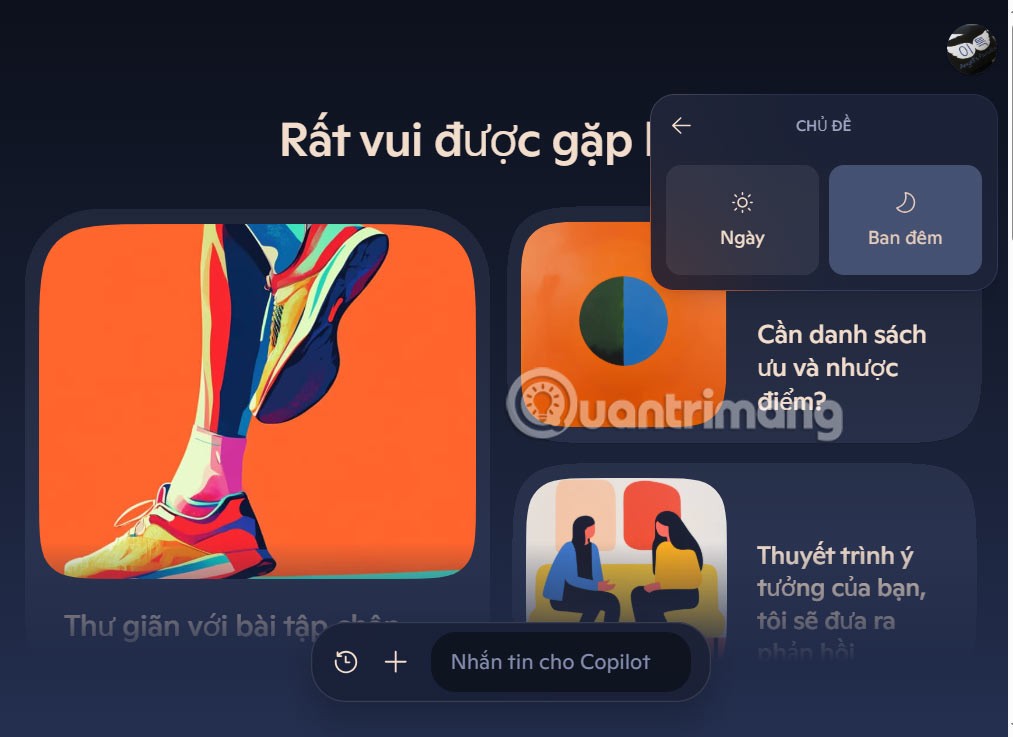
您也可以使用 Copilot 切換語言。
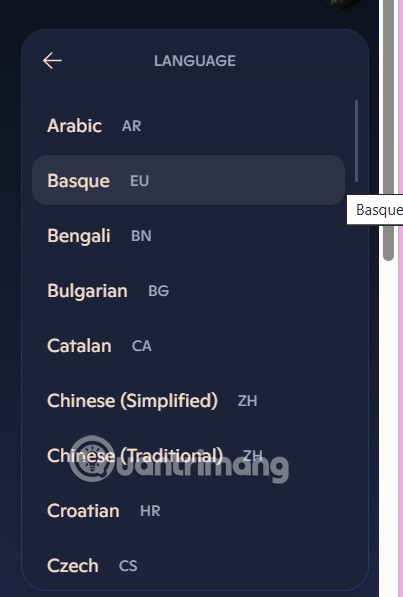
步驟4:
當您將 Copilot 變更為英文時,介面將多出一個部分,可使用 Copilot Daily 收聽新聞。我們可以點擊這個新聞欄位來收聽。
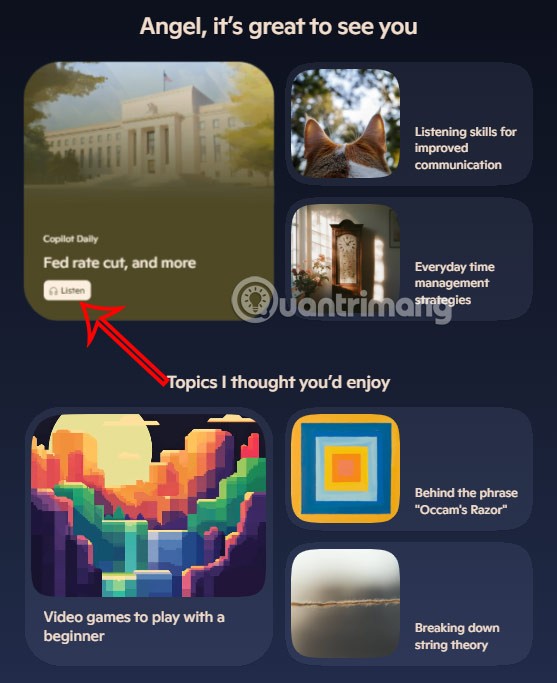
Copilot 上的新聞皆取自熱門新聞網站。點擊齒輪圖示可以調整新聞朗讀聲音。
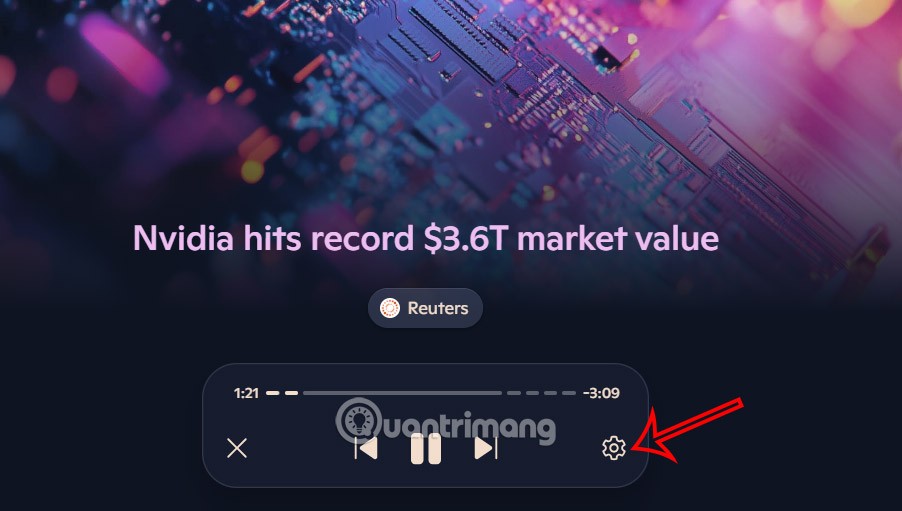
步驟5:
您在 Copilot 上選擇新的新聞朗讀語音,然後按一下收聽新聞。
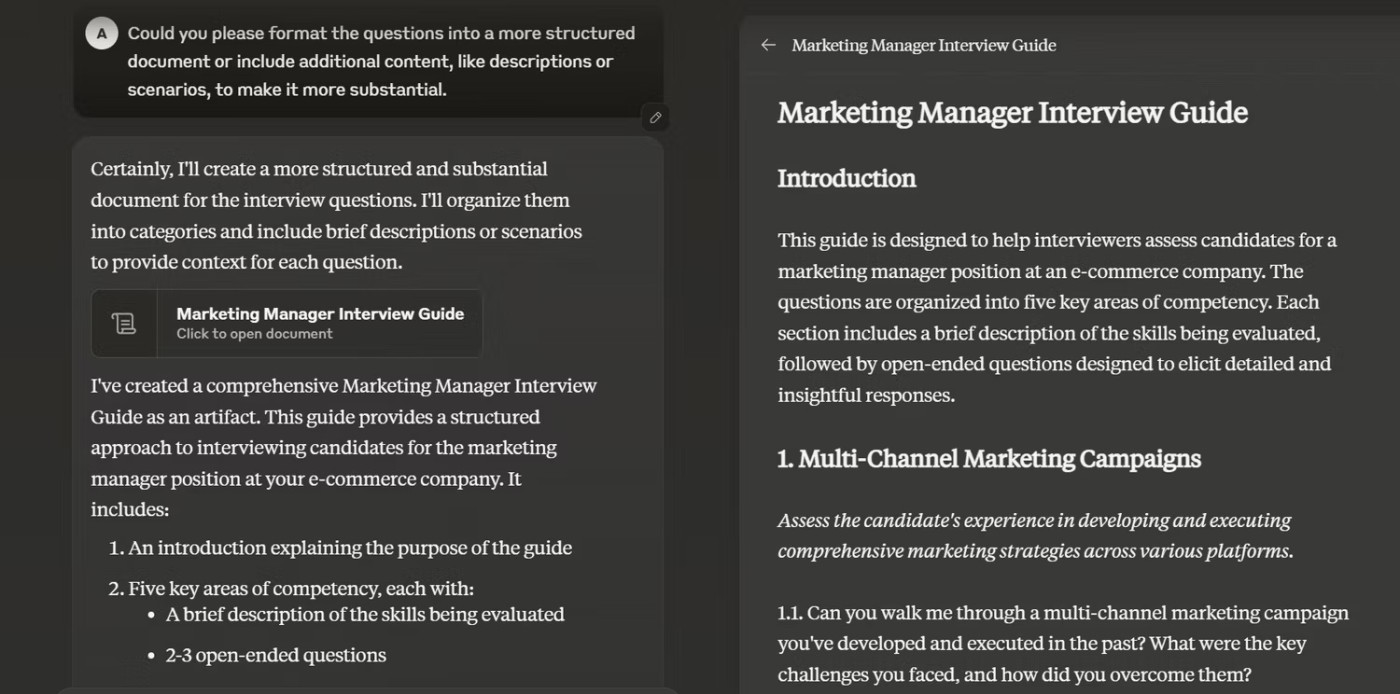
步驟6:
現在您輸入一個問題來查看來自 Copilot 的回應內容。此外,您可以點擊加號圖示來上傳圖像或檔案。
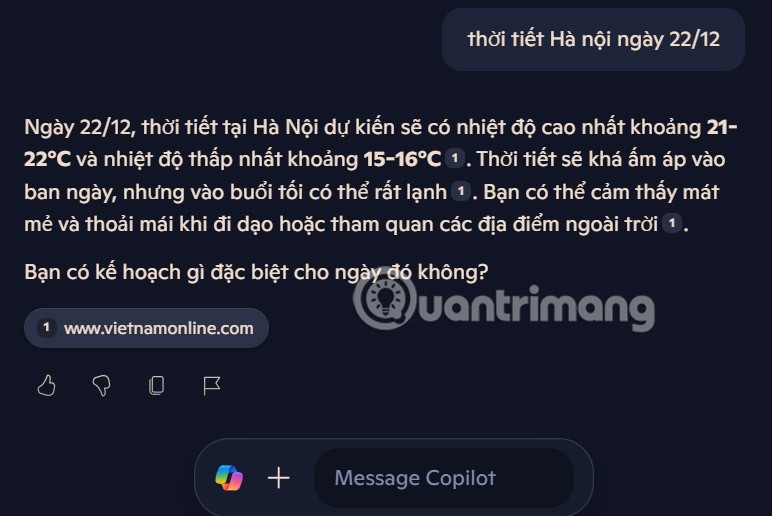
返回首頁後,點選Copilot 圖示即可查看您在 Copilot 上傳送的訊息記錄。
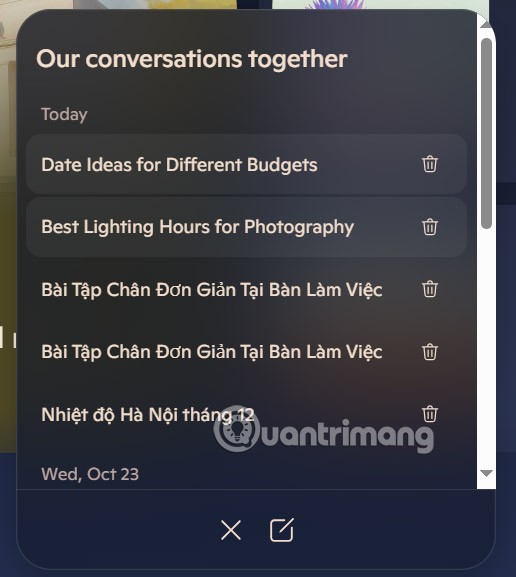
如果您不再需要在三星手機上使用 Galaxy AI,您可以透過非常簡單的操作將其關閉。以下是關閉三星手機上 Galaxy AI 的說明。
如果您不需要在 Instagram 上使用任何 AI 角色,您也可以快速將其刪除。這是在 Instagram 上刪除 AI 角色的指南。
Excel 中的 delta 符號,又稱為三角形符號,在統計資料表中使用較多,用來表示增加或減少的數字,或根據使用者意願表示任何資料。
除了共享顯示所有工作表的 Google Sheets 檔案外,使用者還可以選擇共享 Google Sheets 資料區域或共享 Google Sheets 上的工作表。
基本上,在 iPhone 上刪除 eSIM 的操作也很簡單,我們可以遵循。以下是在 iPhone 上移除 eSIM 的說明。
除了在 iPhone 上將 Live Photos 儲存為影片之外,用戶還可以非常簡單地在 iPhone 上將 Live Photos 轉換為 Boomerang。
許多應用程式在您使用 FaceTime 時會自動啟用 SharePlay,這可能會導致您意外按錯按鈕並破壞正在進行的視訊通話。
當您啟用「點擊執行」時,該功能會運行並瞭解您點擊的文字或圖像,然後做出判斷以提供相關的上下文操作。
打開鍵盤背光會使鍵盤發光,這在光線不足的情況下操作時很有用,或者讓您的遊戲角落看起來更酷。以下有 4 種方法可以開啟筆記型電腦鍵盤燈供您選擇。
有許多方法可以在 Windows 10 上進入安全模式,以防您無法進入 Windows。若要在啟動電腦時進入安全模式 Windows 10,請參閱下方來自 WebTech360 的文章。
Grok AI 現在已擴展其 AI 照片產生器,將個人照片轉換為新的風格,例如使用著名動畫電影創建吉卜力工作室風格的照片。
Google One AI Premium 提供 1 個月的免費試用,用戶註冊即可體驗 Gemini Advanced 助理等多項升級功能。
從 iOS 18.4 開始,蘋果允許用戶決定是否在 Safari 中顯示最近的搜尋。
Windows 11 在截圖工具中整合了 Clipchamp 影片編輯器,以便用戶可以隨意編輯視頻,而無需使用其他應用程式。
漏斗圖通常描述不同階段如何合併為較小的輸出。這是在 PowerPoint 中建立漏斗圖的指南。













